Czym jest VPN? Zalety i wady wirtualnej sieci prywatnej VPN

Czym jest VPN, jakie są jego zalety i wady? Omówmy z WebTech360 definicję VPN oraz sposób zastosowania tego modelu i systemu w praktyce.
Gdy komputer, urządzenie mobilne lub drukarka próbuje nawiązać połączenie sieciowe z komputerem z systemem Microsoft Windows, może pojawić się komunikat o błędzie „Nie znaleziono ścieżki sieciowej” — błąd 0x80070035. Komputer nie może nawiązać połączenia sieciowego z innym urządzeniem.
Zazwyczaj wyświetlany jest następujący komunikat o błędzie:The Network Path Cannot Be Found.
Komunikat o błędzie „ Nie znaleziono ścieżki sieciowej” będzie wyglądał następująco:
Przyczyną tego błędu może być dowolny problem techniczny w sieci. Wypróbuj metody rozwiązywania problemów wymienione tutaj, aby rozwiązać lub naprawić ten problem.
Instrukcje naprawy błędu 0x80070035 w systemie Windows
Błąd 0x80070035 może wystąpić, gdy użytkownik błędnie wpisze nazwę ścieżki sieciowej. Podana ścieżka musi wskazywać na prawidłowy zasób współdzielony na urządzeniu zdalnym. Udostępnianie plików lub drukarek w systemie Windows musi być włączone na urządzeniu zdalnym, a użytkownik zdalny musi mieć uprawnienia dostępu do zasobu.
Oto, w jaki sposób możesz udostępnić dysk docelowy na komputerze zdalnym:
1. Kliknij prawym przyciskiem myszy docelowy dysk i wybierz Właściwości z menu kontekstowego.

2. W poniższym oknie dialogowym przejdź do zakładki Udostępnianie i sprawdź stan Ścieżki sieciowej .
3. Jeśli status wskazuje Nie udostępniono , kliknij przycisk Udostępnianie zaawansowane.
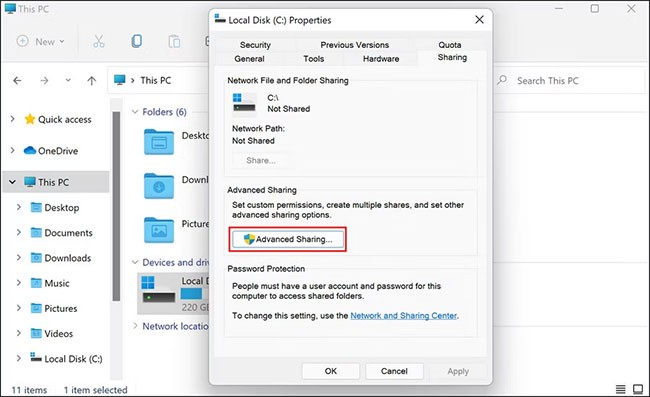
4. Zaznacz pole wyboru Udostępnij ten folder i zanotuj nazwę udziału dysku .
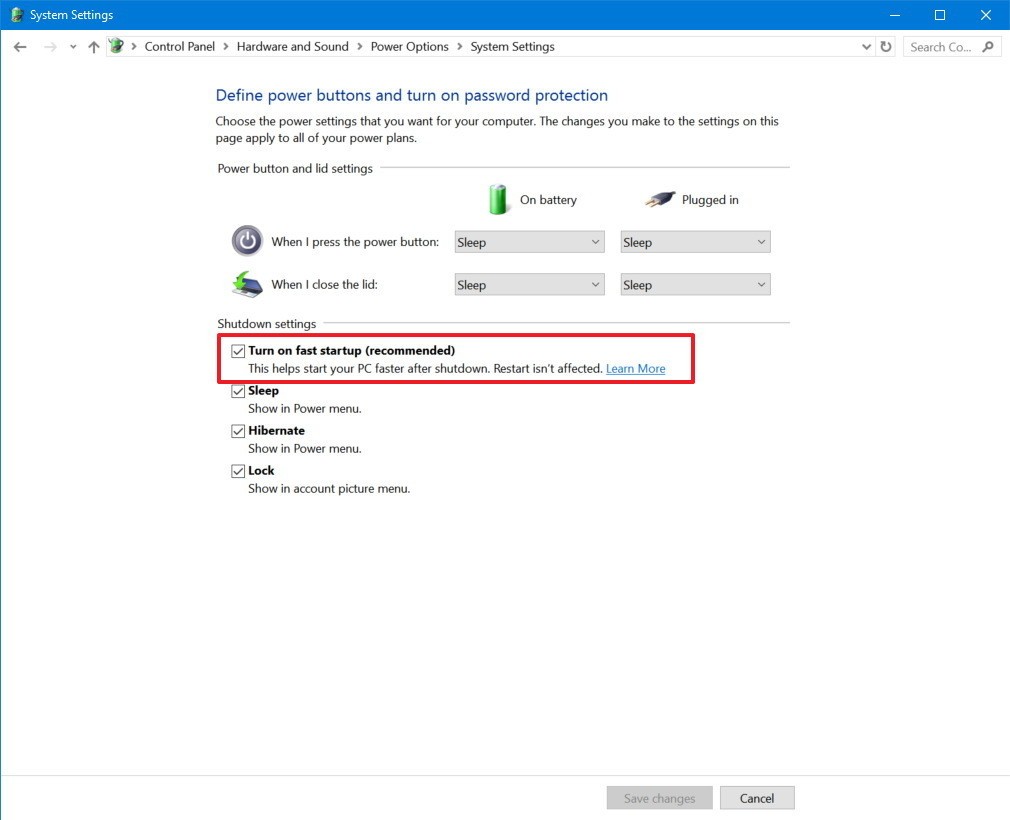
5. Po zakończeniu kliknij Zastosuj > OK , aby zapisać zmiany.
Teraz możesz sprawdzić, czy dysk jest dostępny, po wykonaniu powyższych kroków.
Każda anomalia systemowa, w tym błąd „Nie można odnaleźć ścieżki sieciowej”, może wystąpić, gdy zegary na dwóch urządzeniach nie są ustawione tak samo. Zawsze synchronizuj urządzenia z systemem Windows w sieci lokalnej za pomocą protokołu czasu sieciowego (Network Time Protocol). Pomoże to uniknąć błędu „Nie można odnaleźć ścieżki sieciowej”.
Łącząc się ze zdalnymi zasobami, pamiętaj o użyciu prawidłowej nazwy użytkownika i hasła.
Jeśli któraś z usług systemowych Microsoft związanych z udostępnianiem plików lub drukarek w sieci jest uszkodzona, może pojawić się także błąd Nie można odnaleźć ścieżki sieciowej.
Ponowne uruchomienie komputera może przywrócić jego normalne działanie.
Nieprawidłowo skonfigurowana lub nieprawidłowo działająca zapora sieciowa na urządzeniu z systemem Windows inicjującym połączenie może spowodować błąd „Nie można odnaleźć ścieżki sieciowej”. Tymczasowo wyłącz zaporę sieciową – wbudowaną zaporę systemu Windows lub oprogramowanie innej firmy – a następnie ponownie przetestuj, aby sprawdzić, czy błąd „Nie można odnaleźć ścieżki sieciowej” nadal występuje.
Jeśli błąd już nie występuje, użytkownicy powinni podjąć dodatkowe kroki, aby zmienić ustawienia zapory sieciowej, aby uniknąć ponownego wystąpienia błędu. Należy pamiętać, że komputery stacjonarne są już chronione przez zaporę sieciową routera szerokopasmowego i nie potrzebują oddzielnej zapory, natomiast urządzenia mobilne wymagają własnej zapory sieciowej.
Innym częstym winowajcą, który często uniemożliwia użytkownikom łączenie się z sieciami, udostępnianie plików i pobieranie aplikacji z zewnętrznych źródeł, jest nadopiekuńcze oprogramowanie antywirusowe.
Oprogramowanie antywirusowe ma za zadanie identyfikować szkodliwe działania i je blokować, jednak czasami programy zabezpieczające zaczynają oznaczać legalne procesy jako zagrożenia i całkowicie je blokują.
Jeśli korzystasz z programu zabezpieczającego innej firmy w systemie operacyjnym, tymczasowo go wyłącz, a następnie spróbuj połączyć się ze zdalnym komputerem i udostępnić pliki. Jeśli problem powoduje oprogramowanie antywirusowe, jego wyłączenie powinno rozwiązać problem.
Możesz również spróbować wyłączyć program Windows Defender, jeśli go używasz, i sprawdzić, czy to pomoże. Jednak po zakończeniu udostępniania plików koniecznie włącz ponownie program antywirusowy, ponieważ pozostawienie go wyłączonego na dłuższy czas może narazić komputer na zagrożenia.
Chociaż przeciętny użytkownik nie interesuje się kwestiami technicznymi związanymi z działaniem systemu operacyjnego, niektórzy chcą poznać zaawansowane opcje rozwiązywania problemów. Powszechną metodą zwiększenia stabilności połączeń sieciowych systemu Windows jest zresetowanie działających w tle komponentów systemu Windows, które obsługują ruch sieciowy TCP/IP.
Dokładne kroki zależą od używanej wersji systemu Windows. Jednak to podejście zazwyczaj polega na otwarciu wiersza polecenia systemu Windows i wpisaniu polecenia „ netsh ”. Na przykład polecenie:
netsh int ip reset
To polecenie zresetuje protokół TCP/IP w systemach Windows 8 i Windows 8.1. Ponowne uruchomienie komputera po wykonaniu tego polecenia przywróci system Windows do stanu domyślnego.
Naciskamy kombinację klawiszy Windows + R , aby otworzyć okno dialogowe Uruchom i wpisujemy słowo kluczowe NCPA.CP. Następnie klikamy prawym przyciskiem myszy sieć, do której chcemy uzyskać dostęp, i wybieramy Właściwości .
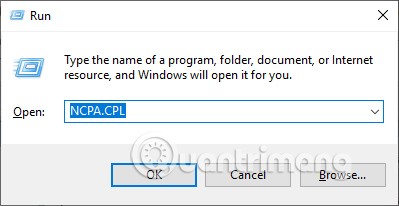
Wyświetl nowy interfejs użytkownika, kliknij Protokół internetowy w wersji 4 (TCP/IPv4) na liście poniżej, a następnie kliknij Właściwości .
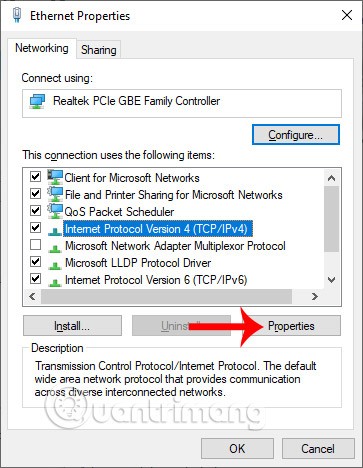
Przejdź do nowego okna dialogowego, kliknij Zaawansowane , następnie wybierz kartę WINS , zaznacz opcję Włącz NetBIOS przez TCP/IP i kliknij OK, aby zapisać.
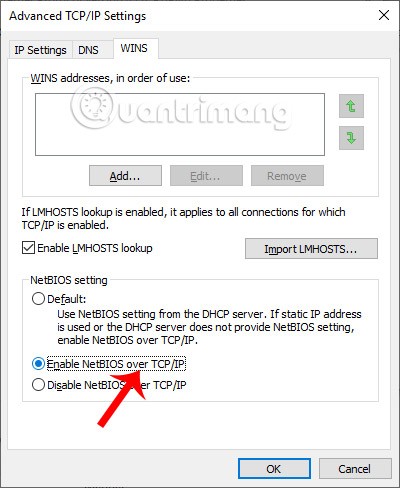
Uzyskujemy dostęp do interfejsu usług systemu Windows na komputerze i sprawdzamy, czy usługa TCP/IP NetBios Helper jest aktywna. Jeśli nie, klikamy bezpośrednio na usługę i przełączamy ją w tryb aktywny.
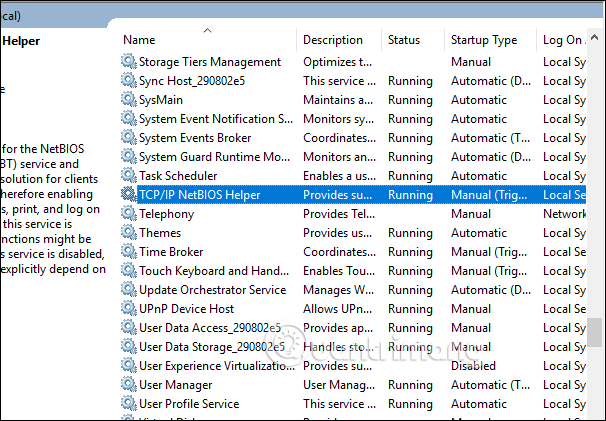
Dodatkowo, aby upewnić się, że usługa działa, należy ją ponownie uruchomić. Oto, co należy zrobić:
1. Otwórz Uruchom naciskając Win + R.
2. Wpisz services.msc w polu Uruchom i naciśnij Enter.
3. W oknie Usługi znajdź pozycję TCP/IP NetBIOS Helper i kliknij ją prawym przyciskiem myszy.
4. Wybierz Właściwości z menu kontekstowego.
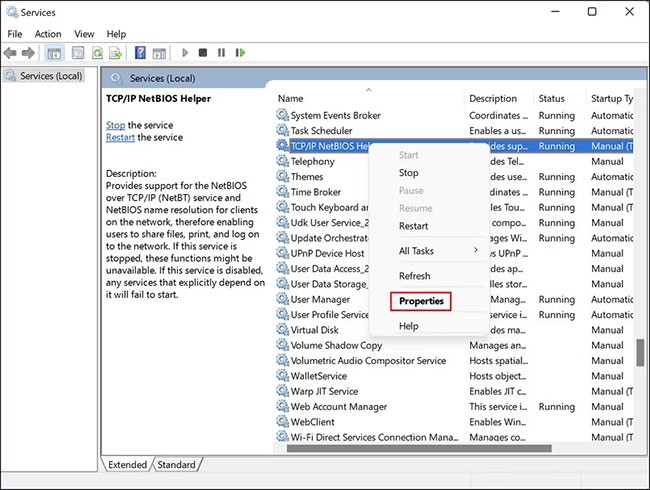
5. W następnym oknie dialogowym kliknij przycisk Zatrzymaj.
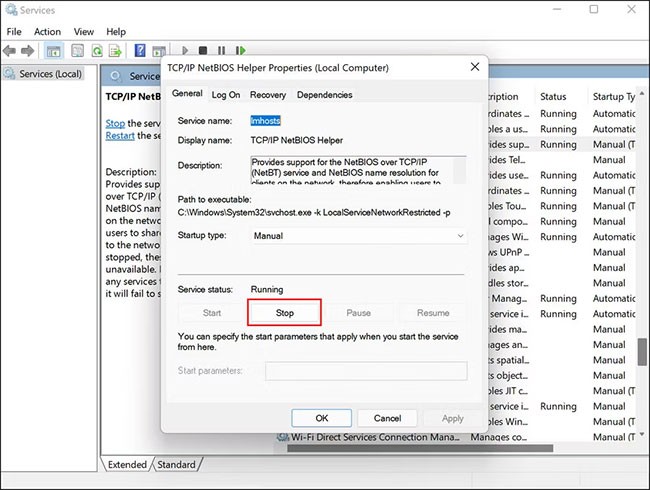
6. Odczekaj kilka sekund, a następnie kliknij przycisk Uruchom ponownie.
7. Teraz rozwiń menu rozwijane Typ uruchomienia i wybierz Automatyczny.
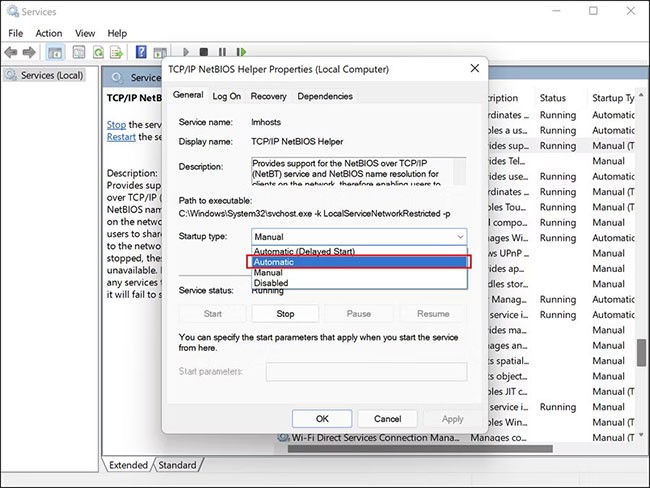
8. Kliknij Zastosuj > OK , aby zapisać zmiany.
Gdy to zrobisz, sprawdź, czy problem został rozwiązany.
Wprowadzamy słowo kluczowe gpedit.msc w oknie dialogowym Uruchom, aby uzyskać dostęp do Edytora lokalnych zasad grupy. Następnie użytkownik klika „Konfiguracja komputera” , wybiera „Ustawienia okien” po prawej stronie, a następnie „Ustawienia zabezpieczeń”.
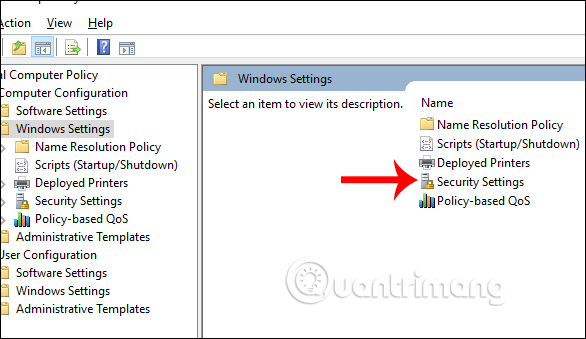
Następnie kliknij Zasady lokalne , po czym kliknij Opcje bezpieczeństwa , a następnie po prawej stronie znajdź Blokadę konta: Ogranicz używanie pustego hasła na koncie lokalnym do…
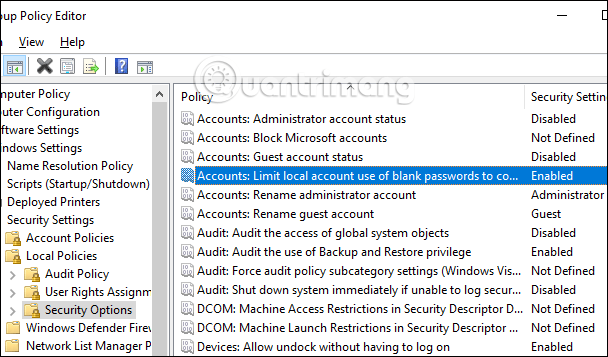
Dwukrotne kliknięcie tego klawisza spowoduje przejście do opcji Wyłącz . Kliknij Zastosuj , aby zapisać.
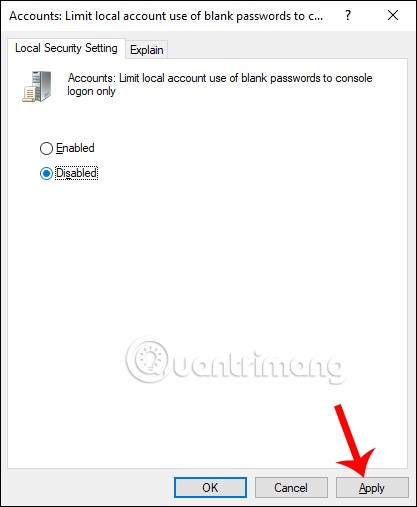
Następnie należy znaleźć klucz Dostęp do sieci: Udostępnianie i model zabezpieczeń dla konta lokalnego , aby przełączyć się na Klasyczny .
Wracamy do interfejsu komputera, otwieramy okno dialogowe „Uruchom” i wpisujemy słowo kluczowe „cmd” . Następnie użytkownik wpisuje polecenie „gpupdate /force” , aby zaktualizować gpedit.
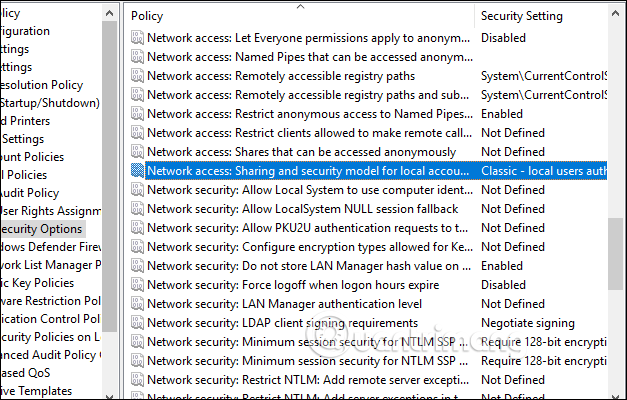
Użytkownicy mają również dostęp do Edytora lokalnych zasad grupy , a następnie powinni przejść do opcji Konfiguracja komputera > Ustawienia systemu Windows > Ustawienia zabezpieczeń > Zasady lokalne > Opcje zabezpieczeń .
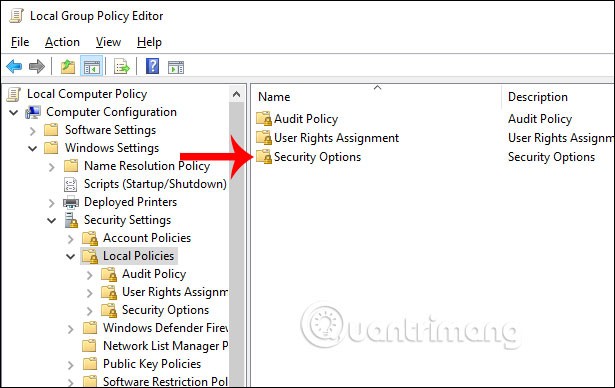
Następnie znajdujemy klucz zabezpieczeń sieci: poziom uwierzytelniania LAN Manager i zmieniamy go na „Wyślij LM i NTLM -użytkownik NTLMv2 senssion security, jeśli wynegocjowano” . Kliknij „Zastosuj” , aby zapisać.
Na koniec otwórz okno dialogowe Uruchom i wpisz cmd , a następnie wpisz polecenie gpupdate /force, aby zaktualizować gpedit.
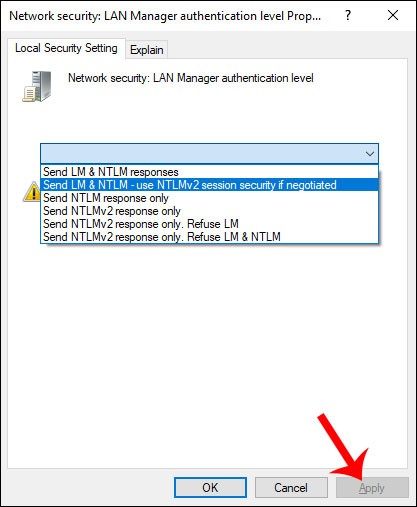
Sprawdzimy, czy dysk jest współdzielony, klikając prawym przyciskiem myszy folder, który ma zostać udostępniony, i wybierając Właściwości . Kliknij kartę Udostępnianie i sprawdź, czy folder jest współdzielony. Jeśli nie, kliknij przycisk Udostępnij, aby udostępnić.
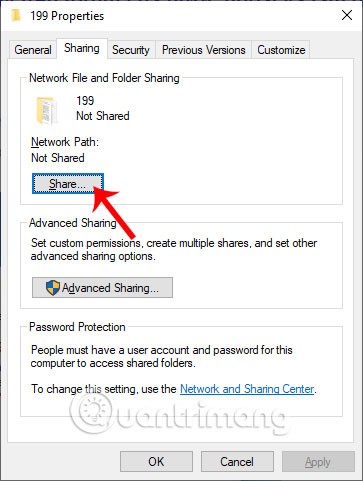
Następnie wybieramy osobę, z którą chcemy udostępnić informacje i udzielamy jej pozwolenia.
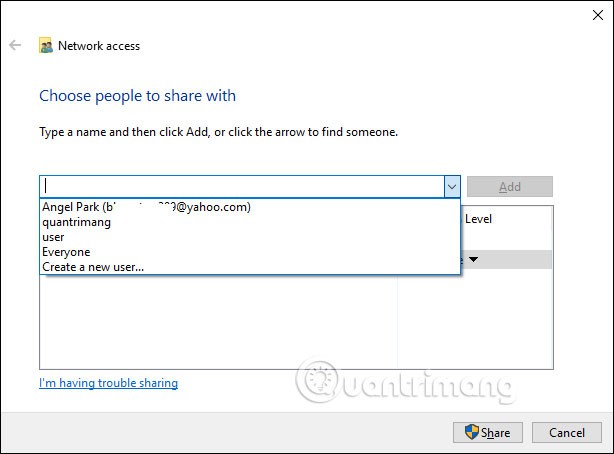
Musimy ponownie sprawdzić adres IP podłączonego urządzenia, ponieważ może się zdarzyć, że adres sieciowy nie jest prawidłowo podłączony.
Naciskamy klawisze Windows + R, aby otworzyć okno dialogowe Uruchom na komputerze docelowym, a następnie wpisujemy polecenie cmd . W interfejsie wprowadzania poleceń naciskamy ipconfig /all . Zostaną wyświetlone parametry, a Ty zwróć uwagę na parametr IPv4.
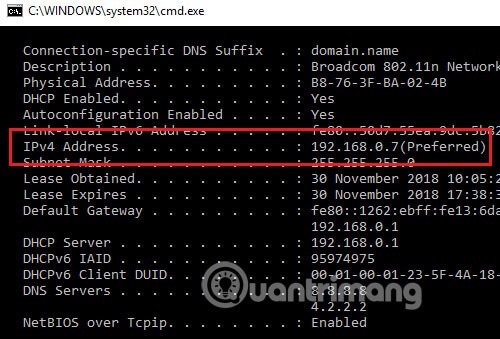
Na komputerze współdzielonym wpisujemy również polecenie cmd w oknie dialogowym Uruchamianie , następnie wpisujemy polecenie ping <adres=""> komputera docelowego> i naciskamy Enter.
Wyświetlone wyniki pokażą 4 poniższe informacje, które potwierdzą, że połączenie zostało nawiązane.
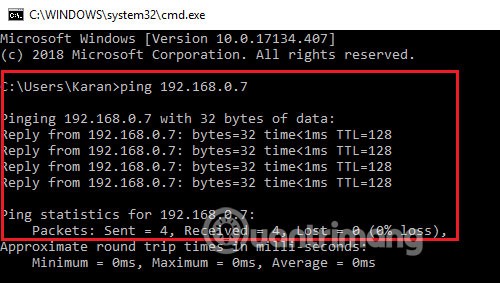
Można też uzyskać dostęp do opcji Rozwiązywanie problemów w Ustawieniach systemu Windows , a następnie kliknąć Narzędzie do rozwiązywania problemów z kartą sieciową, aby uruchomić narzędzie sprawdzające błędy połączenia.
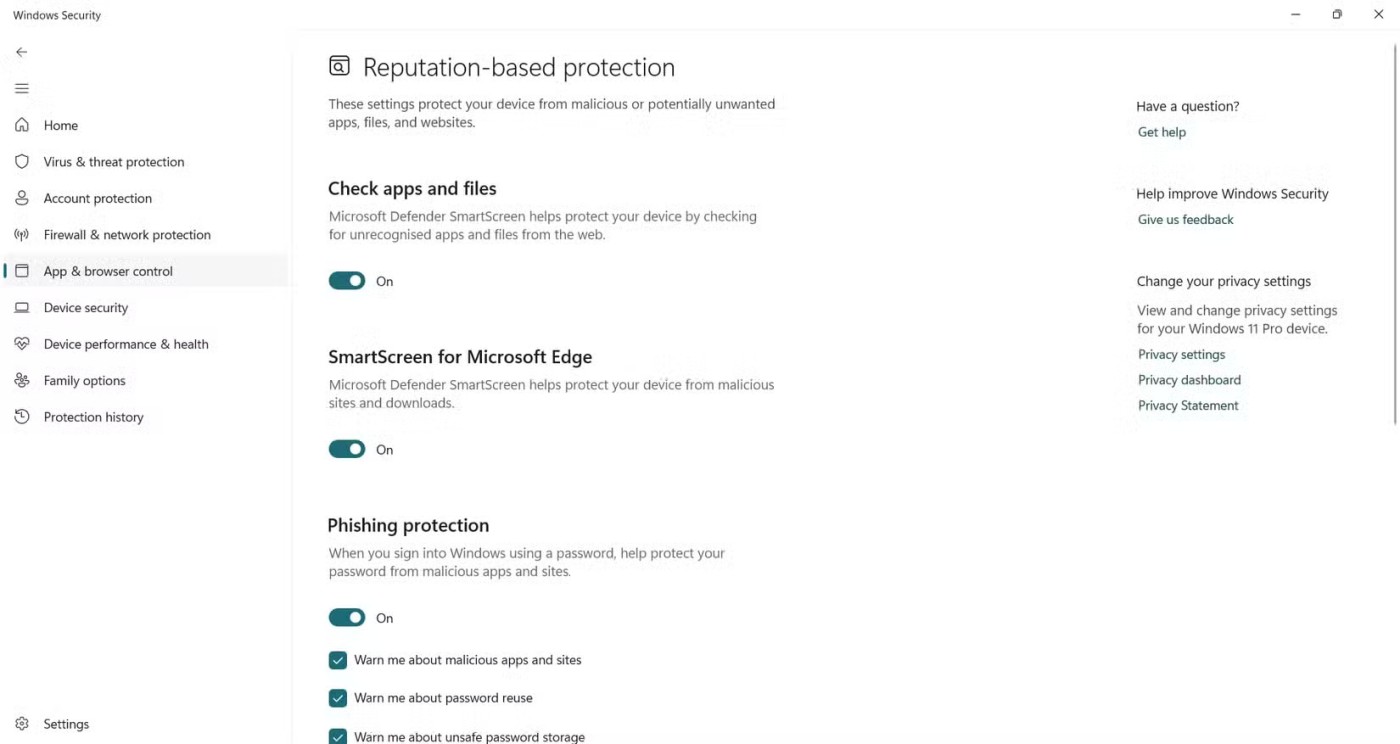
SMB to protokół sieciowy, który umożliwia użytkownikom dostęp do współdzielonych plików i drukarek w systemie Windows. Funkcja ta jest domyślnie wyłączona w systemie Windows, ale jej włączenie może ułatwić łączenie się ze zdalnymi urządzeniami i udostępnianie plików przez sieć.
W tej metodzie konieczne będzie włączenie protokołu SMB w celu udostępniania plików. Jednak artykuł zdecydowanie zaleca wyłączenie protokołu SMB po jego użyciu, ponieważ znane są luki w zabezpieczeniach, które mogą uszkodzić system.
Oto co musisz zrobić:
1. Wpisz Panel sterowania w wyszukiwarce Windows i kliknij Otwórz.
2. W następnym oknie przejdź do Programy > Programy i funkcje .
3. W lewym panelu wybierz opcję Włącz lub wyłącz funkcje systemu Windows .

4. Teraz poszukaj opcji Obsługa udostępniania plików SMB 1.0/CIFS i zaznacz odpowiednie pole.
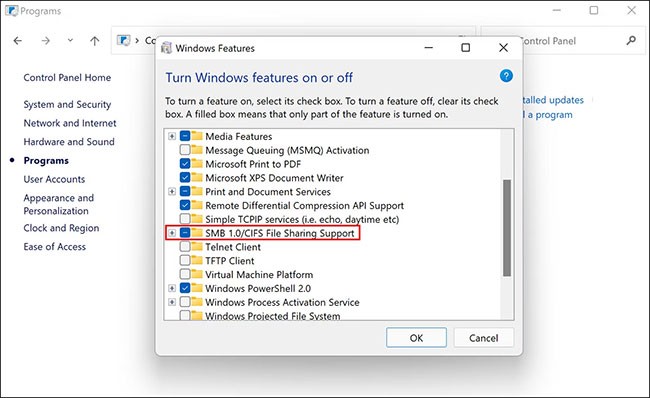
5. Kliknij OK , aby zapisać zmiany i sprawdzić, czy błąd został rozwiązany.
W interfejsie okna dialogowego Uruchom wpisz słowo kluczowe devmgmt.msc . Następnie przejdź do sekcji Karty sieciowe , kliknij każdy sterownik i wybierz opcję Aktualizuj sterownik .
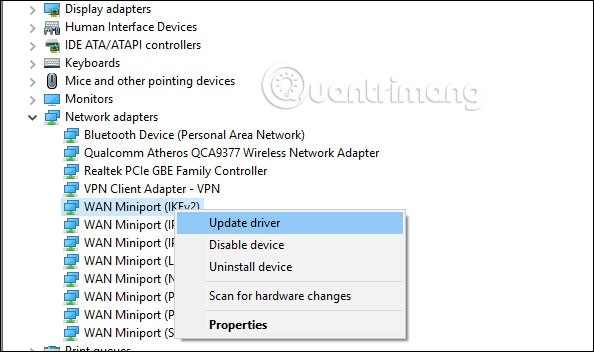
Istnieje wiele sposobów na naprawienie i sprawdzenie komputera, gdy nie może on nawiązać połączenia z komputerami w sieci LAN, wyświetlając komunikat o błędzie Nie można odnaleźć ścieżki sieciowej.
Mam nadzieję, że ten artykuł będzie dla Ciebie pomocny!
Zobacz także:
Czym jest VPN, jakie są jego zalety i wady? Omówmy z WebTech360 definicję VPN oraz sposób zastosowania tego modelu i systemu w praktyce.
Zabezpieczenia systemu Windows oferują więcej niż tylko ochronę przed podstawowymi wirusami. Chronią przed phishingiem, blokują ransomware i uniemożliwiają uruchamianie złośliwych aplikacji. Jednak te funkcje nie są łatwe do wykrycia – są ukryte za warstwami menu.
Gdy już się tego nauczysz i sam wypróbujesz, odkryjesz, że szyfrowanie jest niezwykle łatwe w użyciu i niezwykle praktyczne w codziennym życiu.
W poniższym artykule przedstawimy podstawowe operacje odzyskiwania usuniętych danych w systemie Windows 7 za pomocą narzędzia Recuva Portable. Dzięki Recuva Portable możesz zapisać dane na dowolnym wygodnym nośniku USB i korzystać z niego w razie potrzeby. Narzędzie jest kompaktowe, proste i łatwe w obsłudze, a ponadto oferuje następujące funkcje:
CCleaner w ciągu kilku minut przeskanuje Twoje urządzenie w poszukiwaniu duplikatów plików i pozwoli Ci zdecydować, które z nich możesz bezpiecznie usunąć.
Przeniesienie folderu Pobrane z dysku C na inny dysk w systemie Windows 11 pomoże zmniejszyć pojemność dysku C i sprawi, że komputer będzie działał płynniej.
Jest to sposób na wzmocnienie i dostosowanie systemu tak, aby aktualizacje odbywały się według Twojego harmonogramu, a nie harmonogramu firmy Microsoft.
Eksplorator plików systemu Windows oferuje wiele opcji zmieniających sposób wyświetlania plików. Być może nie wiesz, że jedna ważna opcja jest domyślnie wyłączona, mimo że ma kluczowe znaczenie dla bezpieczeństwa systemu.
Przy użyciu odpowiednich narzędzi możesz przeskanować swój system i usunąć programy szpiegujące, reklamowe i inne złośliwe programy, które mogą znajdować się w systemie.
Poniżej znajdziesz listę oprogramowania zalecanego przy instalacji nowego komputera, dzięki czemu będziesz mógł wybrać najpotrzebniejsze i najlepsze aplikacje na swoim komputerze!
Przechowywanie całego systemu operacyjnego na pendrive może być bardzo przydatne, zwłaszcza jeśli nie masz laptopa. Nie myśl jednak, że ta funkcja ogranicza się do dystrybucji Linuksa – czas spróbować sklonować instalację systemu Windows.
Wyłączenie kilku z tych usług może znacznie wydłużyć czas pracy baterii, nie wpływając przy tym na codzienne korzystanie z urządzenia.
Ctrl + Z to niezwykle popularna kombinacja klawiszy w systemie Windows. Ctrl + Z pozwala zasadniczo cofać działania we wszystkich obszarach systemu Windows.
Skrócone adresy URL są wygodne w czyszczeniu długich linków, ale jednocześnie ukrywają prawdziwy adres docelowy. Jeśli chcesz uniknąć złośliwego oprogramowania lub phishingu, klikanie w ten link bezmyślnie nie jest rozsądnym wyborem.
Po długim oczekiwaniu pierwsza duża aktualizacja systemu Windows 11 została oficjalnie udostępniona.
Czym jest VPN, jakie są jego zalety i wady? Omówmy z WebTech360 definicję VPN oraz sposób zastosowania tego modelu i systemu w praktyce.
Zabezpieczenia systemu Windows oferują więcej niż tylko ochronę przed podstawowymi wirusami. Chronią przed phishingiem, blokują ransomware i uniemożliwiają uruchamianie złośliwych aplikacji. Jednak te funkcje nie są łatwe do wykrycia – są ukryte za warstwami menu.
Gdy już się tego nauczysz i sam wypróbujesz, odkryjesz, że szyfrowanie jest niezwykle łatwe w użyciu i niezwykle praktyczne w codziennym życiu.
W poniższym artykule przedstawimy podstawowe operacje odzyskiwania usuniętych danych w systemie Windows 7 za pomocą narzędzia Recuva Portable. Dzięki Recuva Portable możesz zapisać dane na dowolnym wygodnym nośniku USB i korzystać z niego w razie potrzeby. Narzędzie jest kompaktowe, proste i łatwe w obsłudze, a ponadto oferuje następujące funkcje:
CCleaner w ciągu kilku minut przeskanuje Twoje urządzenie w poszukiwaniu duplikatów plików i pozwoli Ci zdecydować, które z nich możesz bezpiecznie usunąć.
Przeniesienie folderu Pobrane z dysku C na inny dysk w systemie Windows 11 pomoże zmniejszyć pojemność dysku C i sprawi, że komputer będzie działał płynniej.
Jest to sposób na wzmocnienie i dostosowanie systemu tak, aby aktualizacje odbywały się według Twojego harmonogramu, a nie harmonogramu firmy Microsoft.
Eksplorator plików systemu Windows oferuje wiele opcji zmieniających sposób wyświetlania plików. Być może nie wiesz, że jedna ważna opcja jest domyślnie wyłączona, mimo że ma kluczowe znaczenie dla bezpieczeństwa systemu.
Przy użyciu odpowiednich narzędzi możesz przeskanować swój system i usunąć programy szpiegujące, reklamowe i inne złośliwe programy, które mogą znajdować się w systemie.
Poniżej znajdziesz listę oprogramowania zalecanego przy instalacji nowego komputera, dzięki czemu będziesz mógł wybrać najpotrzebniejsze i najlepsze aplikacje na swoim komputerze!
Przechowywanie całego systemu operacyjnego na pendrive może być bardzo przydatne, zwłaszcza jeśli nie masz laptopa. Nie myśl jednak, że ta funkcja ogranicza się do dystrybucji Linuksa – czas spróbować sklonować instalację systemu Windows.
Wyłączenie kilku z tych usług może znacznie wydłużyć czas pracy baterii, nie wpływając przy tym na codzienne korzystanie z urządzenia.
Ctrl + Z to niezwykle popularna kombinacja klawiszy w systemie Windows. Ctrl + Z pozwala zasadniczo cofać działania we wszystkich obszarach systemu Windows.
Skrócone adresy URL są wygodne w czyszczeniu długich linków, ale jednocześnie ukrywają prawdziwy adres docelowy. Jeśli chcesz uniknąć złośliwego oprogramowania lub phishingu, klikanie w ten link bezmyślnie nie jest rozsądnym wyborem.
Po długim oczekiwaniu pierwsza duża aktualizacja systemu Windows 11 została oficjalnie udostępniona.













